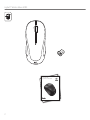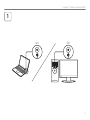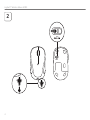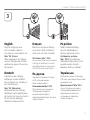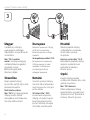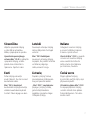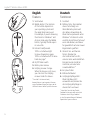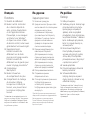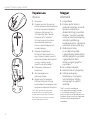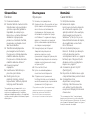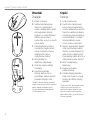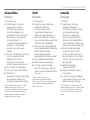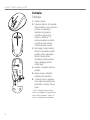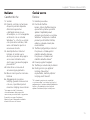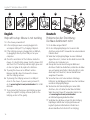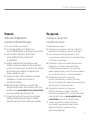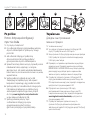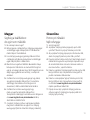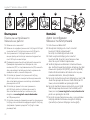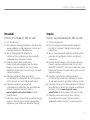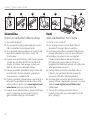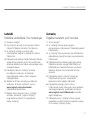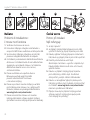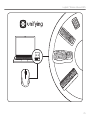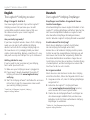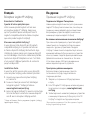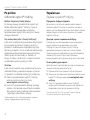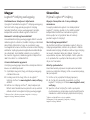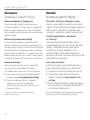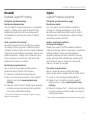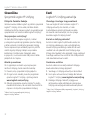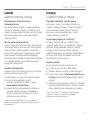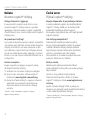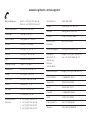Strona się ładuje...
Strona się ładuje...
Strona się ładuje...
Strona się ładuje...

English
Plug the Unifying receiver
into a computer USB port.
Your mouse is now ready for use.
Mac® OS X Users:
When plugging in the Unifying
receiver, the Keyboard Assistant
window may appear. Please close
this window.
Deutsch
Schließen Sie den Unifying-
Empfänger an einen USB-Port
Ihres Computers an. Die Maus ist
jetzt betriebsbereit.
Mac® OS X-Benutzer:
Beim Einstecken des Unifying-
Empfängers wird möglicherweise
das Fenster des Setup-Assistenten
für die Tastatur angezeigt.
Schließen Sie dieses Fenster.
Français
Branchez le récepteur Unifying
sur un port USB de l’ordinateur.
Votre souris est prête à l’emploi.
Utilisateurs Mac® OS X:
lorsquevous branchez le récepteur
Unifying, la fenêtre de l’assistant
de conguration du clavier peut
s’acher. Fermez cette fenêtre.
По-русски
Подключите приемник Unifying
в USB-порт компьютера.
Мышь готова к работе.
Пользователям Mac® OS X
При подключении приемника
Unifying может открыться
окно мастера настройки
параметров клавиатуры. Это окно
следует закрыть.
Po polsku
Podłącz odbiornik Unifying
do portu USB komputera.
Mysz jest gotowa do użycia.
Użytkownicy systemu
Mac® OS X: Po podłączeniu
odbiornika Unifying może zostać
wyświetlone okno Asystent
klawiatury. Należy je zamknąć.
Українська
Під’єднайте приймач Unifying до
USB-порту комп’ютера. Миша готова
до використання.
Користувачам ОС Mac® OS X:
під час під’єднання приймача
Unifying може відображатися
діалогове вікно помічника
настроювання клавіатури.
Закрийте це вікно.
3
5
Logitech® Wireless Mouse M325
Strona się ładuje...
Strona się ładuje...
Strona się ładuje...

Français
Fonctions
1. Roulette de défilement
2. Bouton central. La fonction
de ce bouton dépend de
votre système d’exploitation
et de l’application utilisée.
Par exemple, si vous naviguez
sur Internet sous Windows®
et cliquez sur un lien à l’aide
du bouton central, ce lien ouvre
généralement un nouvel onglet.
3. Navigation Internet.
Inclinez la roulette de
défilement vers la droite
pour passer à la page suivante.
Inclinez la roulette de
défilement vers la gauche pour
revenir à la page précédente.*
4. Commutateur
Marche/Arrêt
5. Bouton d’ouverture
du compartiment des piles
6. Compartiment de stockage
du récepteur Unifying.
Lorsque vous n’utilisez pas
la souris, vous pouvez laisser
le récepteur Unifying dans
la souris.
* La fonction de navigation Internet n’est
pas prise en charge sur Mac®. Vous pouvez
attribuer les fonctions Dashboard, Exposé
ou Spaces à la roulette de défilement dans
les préférences système.
По-русски
Характеристики
1. Колесико прокрутки
2. Средняя кнопка. Функции этой
кнопки зависят от используемых
операционной системы
и приложения. Например,
при навигации по Интернету
в Windows® и щелчок ссылки
средней кнопкой обычно
приводит к открытию этой
ссылки в новой вкладке.
3. Переход назад/вперед при
навигации в Интернете.
Для перемещения на одну
страницу вперед наклоните
колесико прокрутки вправо.
Для перемещения на одну
страницу назад наклоните
колесико прокрутки влево.*
4. Ползунковый выключатель.
5. Открывание крышки
батарейного отсека
6. Отсек для хранения приемника
Unifying. Когда мышь не
используется, приемник
Unifying можно хранить внутри
ее корпуса.
* Для Mac® функция перемещения вперед/
назад по веб-страницам не поддерживается.
Для панорамного колесика в разделе
System Preferences (Настройка системы)
можно назначить функции Dashboard,
Exposé или Spaces.
Po polsku
Funkcje
1. Kółko przewijania
2. Środkowy przycisk. Funkcje tego
przycisku zależą od systemu
operacyjnego i używanych
aplikacji. Jeżeli na przykład
przeglądasz strony internetowe
w systemie Windows® i klikniesz
łącze środkowym przyciskiem,
łącze to z reguły otworzy się
w nowej karcie.
3. Internetowe Dalej/Wstecz.
Przechyl kółko przewijania
w prawo, aby przejść o jedną
stronę dalej. Przechyl kółko
przewijania w lewo, aby przejść
o jedną stronę wstecz.*
4. Suwak wyłącznika
5. Przycisk zwalniający drzwiczki
komory na baterie
6. Schowek odbiornika
Unifying. Kiedy nie używasz
myszy, możesz schować w niej
odbiornik Unifying.
* Na komputerach Mac® funkcja Wstecz/
Dalej na stronach internetowych nie jest
obsługiwana. Do funkcji przechylanego
kółka można przypisać aplikacje Dashboard,
Exposé lub Spaces w Preferencjach
systemowych.
9
Logitech® Wireless Mouse M325
Strona się ładuje...
Strona się ładuje...
Strona się ładuje...
Strona się ładuje...
Strona się ładuje...
Strona się ładuje...
Strona się ładuje...
Strona się ładuje...

Po polsku
Pomoc dotycząca konfiguracji:
mysz nie działa
1. Czy mysz jest włączona?
2. Czy odbiornik Unifying został prawidłowo włożony
do portu USB komputera? Spróbuj użyć innego
portu USB.
3. Jeśli odbiornik Unifying jest podłączony
do koncentratora USB, spróbuj podłączyć
go bezpośrednio do portu USB komputera.
4. Sprawdź orientację baterii w myszy. Sprawdź poziom
naładowania baterii, wyłączając, a następnie
włączając mysz. Jeśli światło wskaźnika naładowania
baterii świeci się na czerwono lub nie świeci się wcale,
wymień baterie.
5. Spróbuj podłączyć odbiornik do portu USB
znajdującego się najbliżej myszy. Jeśli używasz
komputera stacjonarnego, użyj przedłużacza USB.
6. Spróbuj podłączyć nanoodbiornik do innego portu
USB, najlepiej znajdującego się najbliżej myszy.
Jeżeli używasz komputera typu tower, przejdź
do strony www.logitech.com/usbextender
w celu zakupu przedłużacza USB.
7. Spróbuj ponownie połączyć mysz
z odbiornikiem Unifying przy użyciu
oprogramowania Logitech Unifying
(patrz sekcja Unifying w tym podręczniku).
Українська
Довідка з настроювання:
миша не працює
1. Чи ввімкнено мишу?
2. Чи надійно під’єднано приймач Unifying до USB-
порту? Спробуйте змінити USB-порти.
3. Якщо приймач Unifying під’єднано до концентратора
USB, спробуйте під’єднати його безпосередньо до
USB-порту комп’ютера.
4. Перевірте, чи правильно розташовані акумулятори
всередині миші. Перевірте живлення акумулятора
ВВІМКНУВШИ та ВИМКНУВШИ мишу. Якщо індикатор
рівня заряду акумулятора горить червоним або
зовсім не горить, необхідно замінити акумулятор.
5. Спробуйте під’єднати приймач Unifying до USB-
порту, розташованого ближче до миші. Якщо у вас
ПК із вертикальним корпусом, перейдіть за адресою,
щоб дізнатися про розширювач USB.
6. Під’єднайте міні-приймач до USB-порту,
розташованого ближче до миші. Якщо у вас ПК
із вертикальним корпусом, перейдіть за адресою
www.logitech.com/usbextender, щоб дізнатися
про розширювач USB.
7. Спробуйте повторно підключити мишу та
приймач Unifying за допомогою програмного
забезпечення Logitech Unifying (див. розділ “Unifying”
цього посібника).
AA
USB
1 2 3 4 5 6
18
Logitech® Wireless Mouse M325
Strona się ładuje...
Strona się ładuje...
Strona się ładuje...
Strona się ładuje...
Strona się ładuje...
Strona się ładuje...
Strona się ładuje...
Strona się ładuje...
Strona się ładuje...

Po polsku
Odbiornik Logitech® Unifying
Podłącz. Zapomnij. Dodaj kolejne.
Do Twojego nowego produktu firmy Logitech jest
dodany odbiornik Logitech® Unifying. Czy wiesz,
że możesz dodać kompatybilne urządzenie
bezprzewodowe Logitech, które korzysta z takiego
samego odbiornika?
Czy możesz korzystać z funkcji Unifying?
Jeżeli masz urządzenie bezprzewodowe firmy Logitech
przystosowane do łączności Unifying, możesz je
powiązać z dodatkowymi urządzeniami tego typu.
Wystarczy sprawdzić, czy na urządzeniu takim lub jego
opakowaniu widnieje pomarańczowe logo Unifying.
Stwórz idealny zestaw. Dodaj coś. Zamień coś
innego. To łatwe, a do łączności z nawet sześcioma
urządzeniami wystarczy jeden port USB.
To łatwe
Jeżeli chcesz powiązać swoje urządzenia przy użyciu
odbiornika Unifying, wykonaj następujące czynności:
1. Sprawdź, czy odbiornik Unifying jest podłączony.
2. Pobierz oprogramowanie Logitech® Unifying,
jeżeli go jeszcze nie masz, ze strony
www.logitech.com/unifying.
3. Uruchom* oprogramowanie Unifying i postępuj
zgodnie z instrukcjami wyświetlanymi na ekranie,
aby powiązać nowe urządzenie bezprzewodowe
z używanym odbiornikiem Unifying.
* Wybierz polecenie Start > Wszystkie programy > Logitech >
Unifying > Oprogramowanie Logitech Unifying.
Українська
Приймач Logitech® Unifying
Під’єднайте. Забудьте. Додайте.
До комплекту постачання виробу Logitech входить
приймач Logitech® Unifying. Чи знаєте ви, що можна
додати сумісний бездротовий пристрій Logitech, в якому
використовується такий самий приймач, як у виробі
Logitech Unifying?
Пристрої, сумісні із приймачем Unifying
Unifying-сумісний безпроводовий пристрій Logitech
можна підключити до додаткових пристроїв
Unifying. На сумісність вказує логотип Unifying
оранжевого кольору на пристрої чи його упаковці.
Створіть ідеальний комбінований пристрій. Додавайте.
Замінюйте. Усе просто. Один порт USB можна
використовувати для підключення до шести пристроїв.
Почати роботу дуже просто
Щоб підключити пристрій або пристрої за допомогою
приймача Unifying, виконайте такі дії.
1. Переконайтеся, що приймач Unifying під’єднано.
2. Якщо це не так, завантажте програмне забезпечення
Logitech® Unifying за адресою www.logitech.com/
unifying.
3. Запустіть програмне забезпечення Unifying*
і дотримуйтеся вказівок на екрані, щоб підключити
бездротовий пристрій до приймача Unifying.
* Перейдіть до меню “Пуск” / “Усі програми” / Logitech / Unifying /
“Програмне забезпечення Logitech Unifying”.
28
Logitech® Wireless Mouse M325
Strona się ładuje...
Strona się ładuje...
Strona się ładuje...
Strona się ładuje...
Strona się ładuje...
Strona się ładuje...
Strona się ładuje...
Strona się ładuje...
-
 1
1
-
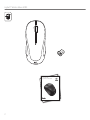 2
2
-
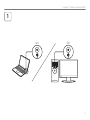 3
3
-
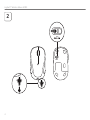 4
4
-
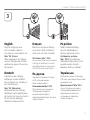 5
5
-
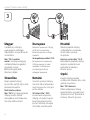 6
6
-
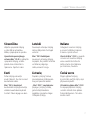 7
7
-
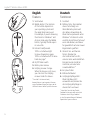 8
8
-
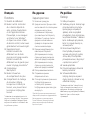 9
9
-
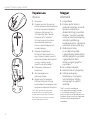 10
10
-
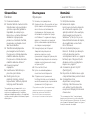 11
11
-
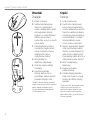 12
12
-
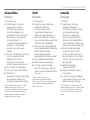 13
13
-
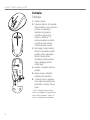 14
14
-
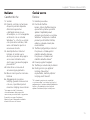 15
15
-
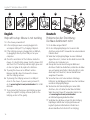 16
16
-
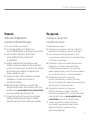 17
17
-
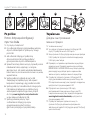 18
18
-
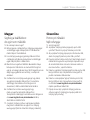 19
19
-
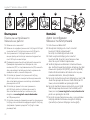 20
20
-
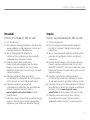 21
21
-
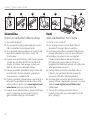 22
22
-
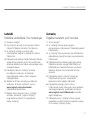 23
23
-
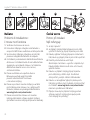 24
24
-
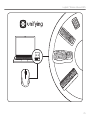 25
25
-
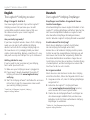 26
26
-
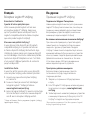 27
27
-
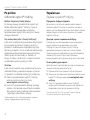 28
28
-
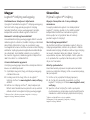 29
29
-
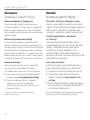 30
30
-
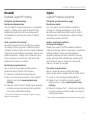 31
31
-
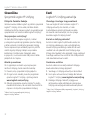 32
32
-
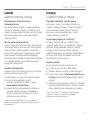 33
33
-
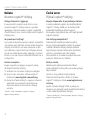 34
34
-
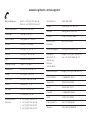 35
35
-
 36
36
w innych językach
- čeština: Logitech M325 Uživatelský manuál
- italiano: Logitech M325 Manuale utente
- Deutsch: Logitech M325 Benutzerhandbuch
- eesti: Logitech M325 Kasutusjuhend
- slovenčina: Logitech M325 Používateľská príručka
- français: Logitech M325 Manuel utilisateur
- English: Logitech M325 User manual
- русский: Logitech M325 Руководство пользователя
- română: Logitech M325 Manual de utilizare
Powiązane artykuły
-
Logitech M325 Coral Fan Instrukcja obsługi
-
Logitech K230 Instrukcja obsługi
-
Logitech M545 Instrukcja instalacji
-
Logitech M525 Instrukcja obsługi
-
Logitech M705 Instrukcja obsługi
-
Logitech Wireless M705 S Instrukcja obsługi
-
Logitech M510 (910-001826) Instrukcja obsługi
-
Logitech Wireless M325 S Instrukcja obsługi
-
Logitech LS1 Grape-Acid Instrukcja obsługi
-
Logitech Wireless Performance Combo MX800 Instrukcja instalacji